일어나야 할 시간에 따라 취침 시간 알림을 받는 방법

일어나야 할 시간에 따라 취침 시간 알림을 받는 방법
작업 스케줄러는 수년 동안 Windows의 일부였던 스톡 앱입니다. 모든 종류의 작업을 자동화하는 데 사용할 수 있는 강력한 도구입니다. 다른 앱을 실행하고 하나 이상의 트리거에 대한 응답으로 스크립트를 실행하는 데 사용할 수 있습니다. 또한 기본적으로 설정되어 OS 안정성에 필수적인 시스템 작업 실행을 담당합니다.
작업 스케줄러가 작동하지 않고 예약된 작업이 실행되지 않으면 시스템에 빠르게 문제가 발생합니다. 작업을 수동으로 실행할 수 있지만 시스템에는 매번 수동으로 실행하기에는 너무 많은 작업이 있습니다.
예약된 작업을 실행하려면 몇 가지 기본 설정이 필요합니다. 다음과 같이 실행되지 않는 작업을 확인하십시오.
위의 모든 사항을 확인했지만 작업이 여전히 실행되지 않으면 아래 수정 사항을 시도하십시오.
예약된 작업에 대해 설정된 조건으로 인해 작업이 실행되지 않을 수 있습니다. 예를 들어, 작업이 랩톱이 전원에 연결된 경우에만 실행되도록 설정된 경우 설정이 모든 일정 및 트리거보다 우선합니다.
일부 작업은 올바르게 설정되어 있지만 실행하려면 관리자 액세스 권한이 필요합니다. 관리자 액세스 권한은 한 번만 부여하면 되며 권한이 없으면 작업이 실행되지 않습니다.
설정한 작업과 트리거가 작동하지 않을 수 있습니다. 예를 들어 Chrome을 열 때 작업이 트리거되면 브라우저를 여는 등 수동으로 모두 실행해 보십시오. 브라우저가 열리지 않으면 작업에 대한 트리거가 작동하지 않는다는 의미입니다.
마찬가지로 작업에 대한 작업을 수동으로 실행합니다. 예를 들어 Chrome이 열릴 때 스크립트가 실행 되어 시작 시 브라우저 기록을 지우도록 설정한 작업이 있는 경우 스크립트를 수동으로 실행합니다. 스크립트가 작동하지 않는 경우 문제는 작업이 아니라 설정된 작업에 있습니다.
작업 스케줄러는 트리거 또는 작업이 올바른지 확인하지 않습니다. 사용자가 설정한 모든 것을 수락합니다. 유일한 예외는 사용자가 잘못된 경로나 잘못된 인수를 입력한 경우입니다.
작업 스케줄러는 작업을 처리하는 백그라운드 서비스를 실행하기 때문에 앱 자체를 열지 않고도 작업을 실행할 수 있습니다. 이 서비스가 실행되고 있지 않으면 예약된 작업도 실행되지 않습니다.
services.msc 하고 Enter를 누릅니다.참고: Services.msc가 열리지 않습니까? 이 수정 사항을 시도하십시오.
Windows 10 업데이트는 종종 OS에서 문제가 발생할 때 포괄적인 솔루션으로 작동할 수 있습니다. 당신이 경우 윈도우 10 업데이트 보류 , 그것은를 설치하는 것이 좋습니다. 그렇게 하면 시스템에 문제가 있는 모든 것을 수정할 수 있습니다.
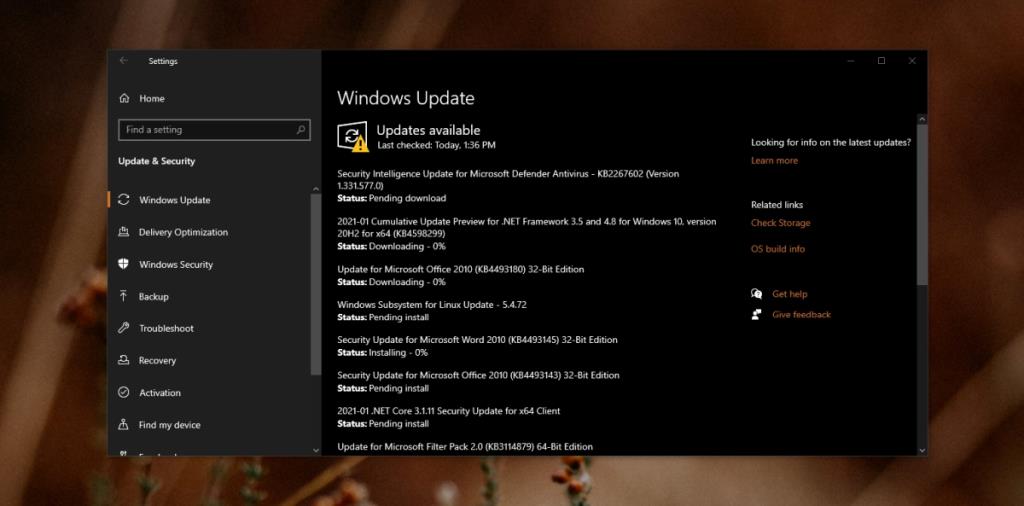
작업 스케줄러는 OS에 문제가 거의 발생하지 않습니다. 실행에 실패한 대부분의 작업에는 트리거나 작업에 문제가 있는 경우가 많습니다. 또한 앱은 작업이 설정될 때 사용자가 이 옵션을 특별히 선택 해제하지 않는 한 3번 실행된 후 예약된 작업을 비활성화합니다. 작업이 실행되지 않는 경우 대부분의 경우 기본 검사만으로 문제를 해결할 수 있습니다.
일어나야 할 시간에 따라 취침 시간 알림을 받는 방법
휴대폰에서 컴퓨터를 끄는 방법
Windows 업데이트는 기본적으로 레지스트리 및 다양한 DLL, OCX, AX 파일과 함께 작동합니다. 이러한 파일이 손상되면 Windows 업데이트의 대부분의 기능이
최근 새로운 시스템 보호 제품군이 버섯처럼 쏟아져 나오고 있으며, 모두 또 다른 바이러스 백신/스팸 감지 솔루션을 제공하고 있으며 운이 좋다면
Windows 10/11에서 Bluetooth를 켜는 방법을 알아보세요. Bluetooth 장치가 제대로 작동하려면 Bluetooth가 켜져 있어야 합니다. 걱정하지 마세요. 아주 간단합니다!
이전에 우리는 사용자가 PDF 병합 및 분할과 같은 옵션을 사용하여 문서를 PDF 파일로 변환할 수 있는 훌륭한 PDF 리더인 NitroPDF를 검토했습니다.
불필요한 문자가 포함된 문서나 텍스트 파일을 받아보신 적이 있으신가요? 텍스트에 별표, 하이픈, 공백 등이 많이 포함되어 있나요?
너무 많은 사람들이 내 작업 표시줄에 있는 Windows 7 시작 상자 옆에 있는 작은 Google 직사각형 아이콘에 대해 물었기 때문에 마침내 이것을 게시하기로 결정했습니다.
uTorrent는 토렌트 다운로드에 가장 인기 있는 데스크톱 클라이언트입니다. Windows 7에서는 아무 문제 없이 작동하지만, 어떤 사람들은
컴퓨터 작업을 하는 동안에는 누구나 자주 휴식을 취해야 합니다. 휴식을 취하지 않으면 눈이 튀어나올 가능성이 큽니다.







